怎么看电脑是什么系统?小白必知的2种方法
发布时间:2015-06-19 10:19:32作者:知识屋
网友“黑欢里”近日问小编这样一个问题:电脑开机密码怎么设置啊?对于这个问题,其实很简单,简单设置一下即可,随后小编问网友电脑是什么系统,打算发一个教程给他。岂料网友弱弱的问到:怎么看电脑是什么系统?有种无语的感觉,好吧本文写给那些电脑小白朋友吧。

怎么看电脑是什么系统?
目前大多数朋友用的都是Windows系统,如果你用的是苹果电脑的话,那么一般用的是OS X操作系统。鉴于绝大多数朋友用的是Windows系统(包括XP、Win7、Win8、Win10),下面教电脑小白如何看吧。
一、最简单的方式,在电脑桌面上找到“我的电脑”,然后在其上鼠标右键,在弹出的菜单中,点击“属性”,如下图所示。
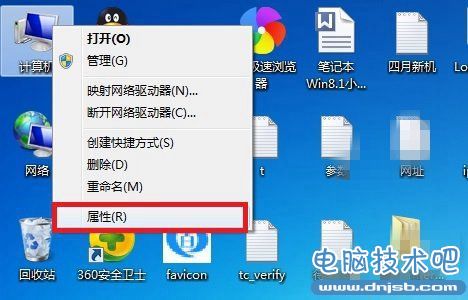
本文小编以手中的Win7为例,右击桌面上的“计算机”即可,如果是XP系统,则为“我的电脑”,Win8系统则为“这台电脑”,其实从这个名称中或者界面就,就很容易判断电脑是什么系统。
二、在上步中,点击属性后,会打开电脑系统属性界面,在这里上部就可以看到电脑系统版本,如小编电脑为Windows 7旗舰版,如下图所示,大家以这里显示的为准。
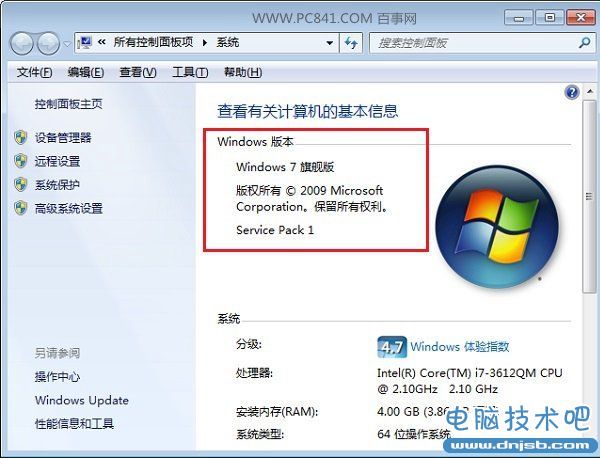
除了使用这种方法查看电脑系统,大家还可以使用一些电脑硬件工具查看电脑系统,比如电脑中可以安装个硬件检测工具“鲁大师”,打开后,切换到“硬件检测”界面,不仅可以看详细的电脑配置,还可以看到电脑系统信息,如下图所示。
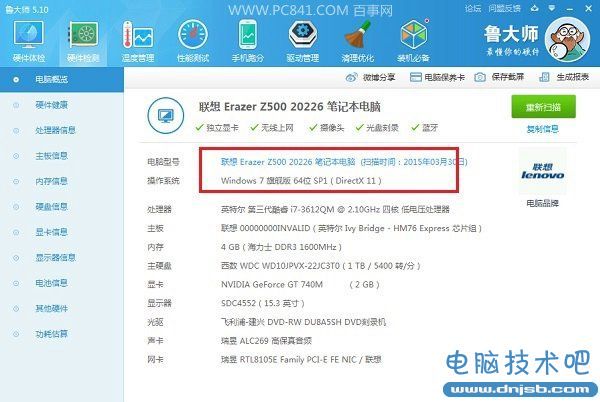
总而言之,怎么看电脑是什么系统,是非常简单的事情,通过上面的方法,电脑小白也可以秒学会吧。
相关推荐 : 电脑内存怎么看_怎么查看电脑的内存大小【图文详解】
知识推荐
软件推荐
更多 >-
1
 一寸照片的尺寸是多少像素?一寸照片规格排版教程
一寸照片的尺寸是多少像素?一寸照片规格排版教程2016-05-30
-
2
新浪秒拍视频怎么下载?秒拍视频下载的方法教程
-
3
监控怎么安装?网络监控摄像头安装图文教程
-
4
电脑待机时间怎么设置 电脑没多久就进入待机状态
-
5
农行网银K宝密码忘了怎么办?农行网银K宝密码忘了的解决方法
-
6
手机淘宝怎么修改评价 手机淘宝修改评价方法
-
7
支付宝钱包、微信和手机QQ红包怎么用?为手机充话费、淘宝购物、买电影票
-
8
不认识的字怎么查,教你怎样查不认识的字
-
9
如何用QQ音乐下载歌到内存卡里面
-
10
2015年度哪款浏览器好用? 2015年上半年浏览器评测排行榜!























































